Соответствие RGB и CMYK: как добиться правильных цветов в печати
Рассказываем, что настроить в Photoshop перед вёрсткой и как спасти изображение при переводе в CMYK.


Когда дело доходит до переноса цифрового изображения на баннер или упаковку, возникают сложности: на экране оно выглядит ярко, а при печати теряет насыщенность, детали и общий вид. Чтобы этого избежать, изображения изначально готовят под печать, но так бывает не всегда, и дизайнеру приходится быстро искать выход из ситуации.
Дизайнер Александра Янковская делится своим опытом и методами, как добиться максимального соответствия между RGB и CMYK в печати.

Александра Янковская
Графический и веб-дизайнер
RGB и CMYK: основы цветовых моделей
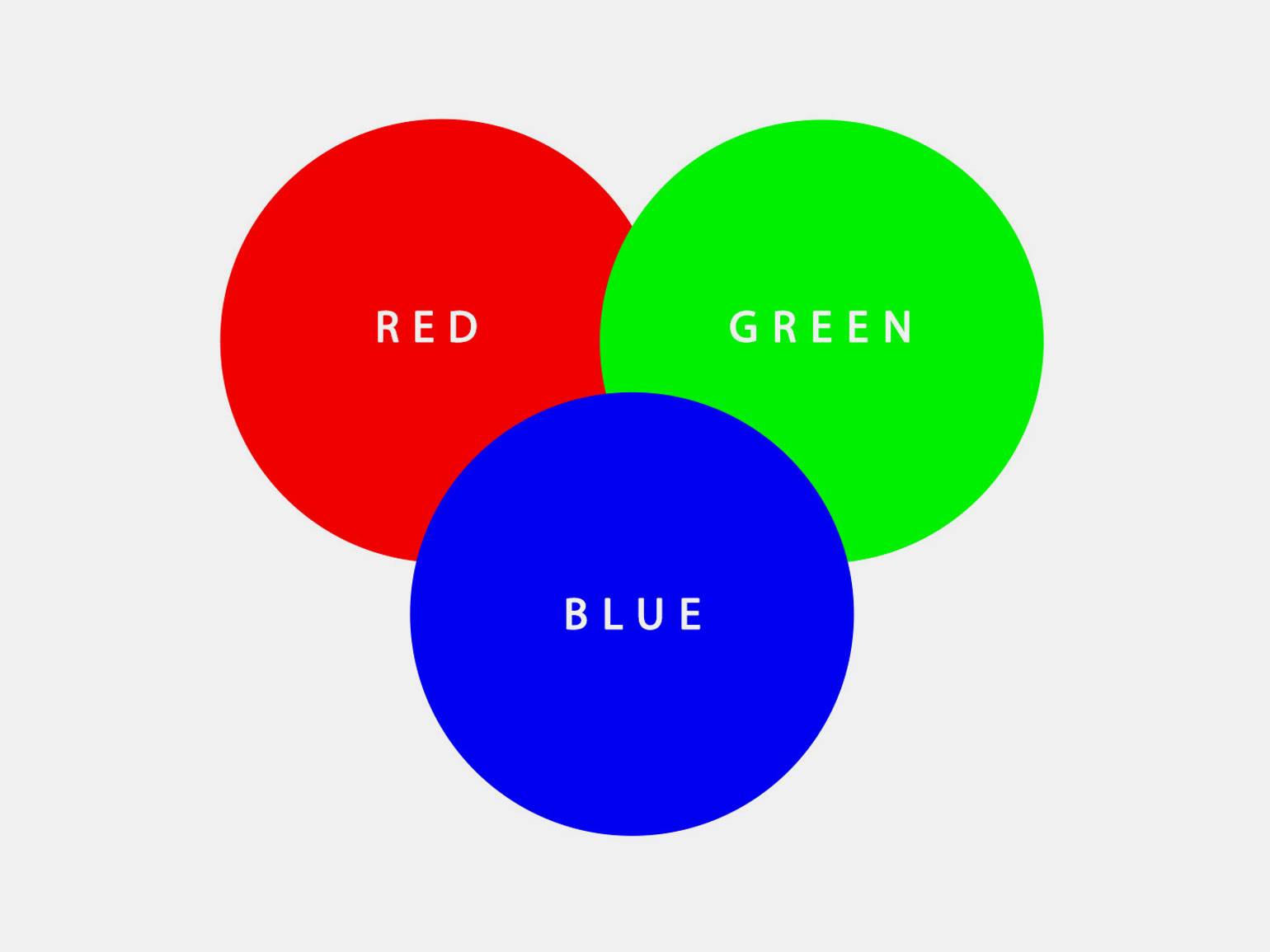
RGB (красный, зелёный, синий) — цветовая модель, используемая для отображения на экранах. Она основана на смешении цвета: белый цвет получается при максимальных значениях каждого цвета (255, 255, 255), а чёрный — при минимальных (0, 0, 0).
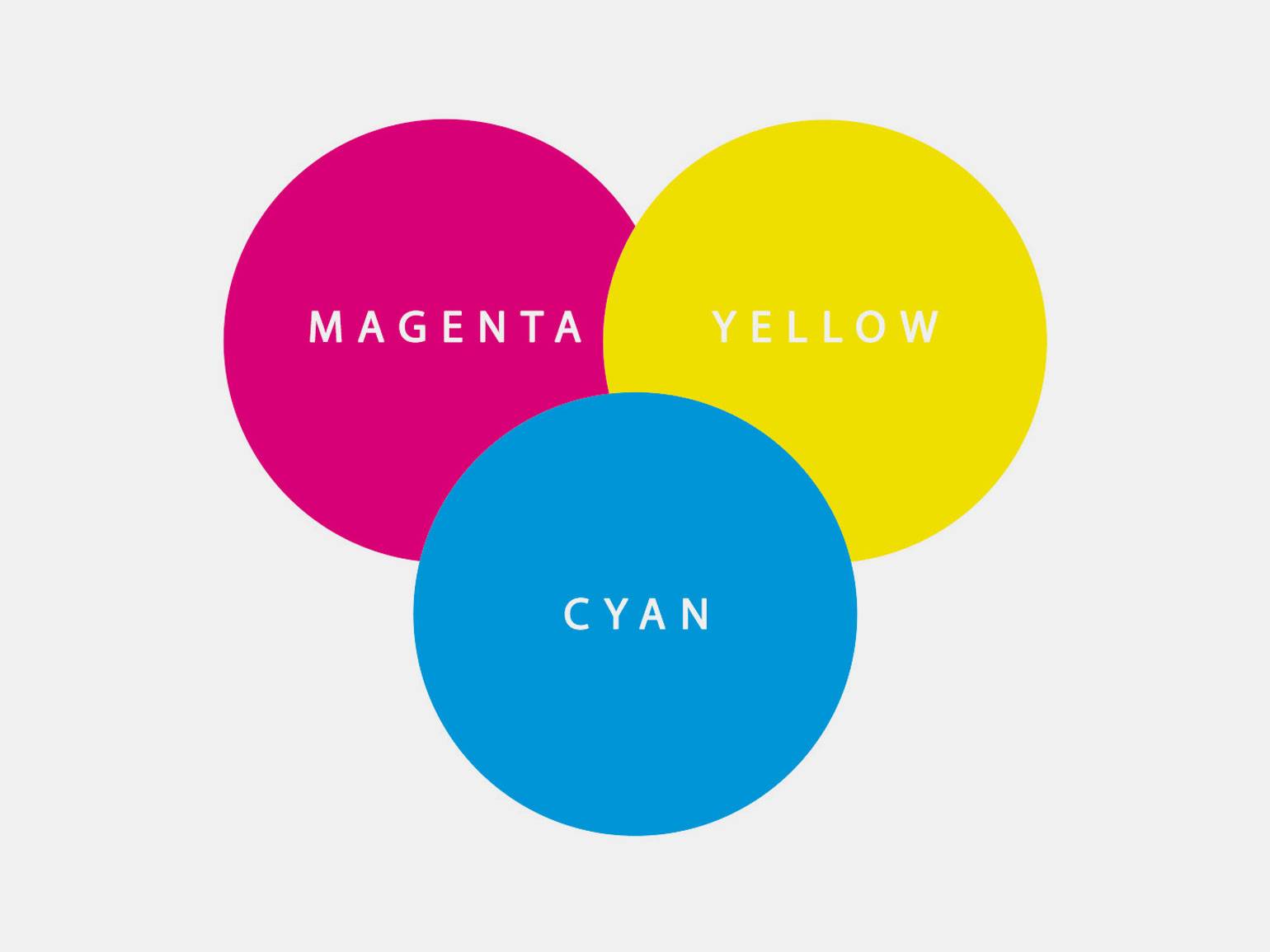
CMYK (голубой, пурпурный, жёлтый и чёрный) — цветовая модель, которую применяют в печати. Здесь цвета создаются при смешивании чернил, где белый — это бумага.
Проблемы с переходом от RGB к CMYK возникают из-за того, что часть цветов RGB невозможно воспроизвести в CMYK. Это часто приводит к искажениям:
- Потеря яркости и насыщенности — некоторые яркие оттенки RGB (особенно красный и синий) в CMYK становятся тусклыми.
- Искажение оттенков — цвета могут смещаться и становиться менее выраженными.
- Потеря деталей — в некоторых случаях детали теряются из-за ограничения доступных оттенков и мягкости градиентов.
Эти искажения могут сделать итоговый продукт не таким, как вы договаривались с клиентом.
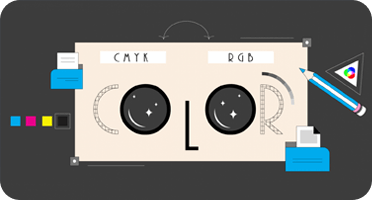
Читайте также:
Цветовые профили
Цветовые профили ICC (International Color Consortium) помогают стандартизировать отображение цветов на различных устройствах. Выбор и настройка профиля для печати может существенно улучшить качество цветопередачи.
Всегда используйте цветовой профиль, рекомендованный конкретной типографией, в которую отправляете заказ. Обычно его размещают на сайте типографии в разделе «Подготовка к печати», либо можно попросить менеджера прислать вам его.
Выбор цветового профиля зависит от региона, типа печати, используемой бумаги и стандартов полиграфии. Вот наиболее распространённые CMYK-профили:
1. ISO Coated v2 (ECI) — стандартный профиль для печати на мелованной бумаге в Европе. Оптимален для высококачественной офсетной печати. Хорошо передаёт насыщенность цветов на мелованной бумаге. Применяют для печати журналов, буклетов, упаковки.
2. FOGRA (27, 39, 51) — европейские стандарты FOGRA используют ICC-профили для разных типов бумаги. FOGRA39 — для мелованной бумаги. FOGRA47 — для немелованной бумаги. FOGRA51 — обновление для мелованной бумаги с современными стандартами.
Как изменить профиль в Photoshop
На верхней панели перейдите Edit → Convert to Profile. В открывшейся панели нажмите на стрелочку рядом со строкой CMYK и выберите подходящий вам профиль.
Чтобы изменить профиль по умолчанию, на верхней панели перейдите Edit → Color setting. В открывшейся панели нажмите на стрелочку рядом со строкой CMYK и выберите подходящий вам профиль.
Чтобы точно контролировать все цвета на изображении — откалибруйте монитор. Для этого используют калибратор — его можно купить, арендовать или вызвать специалиста на дом. Также это можно сделать при покупке нового монитора в магазине.
Цвета, которые теряют насыщенность при переводе из RGB в CMYK
Синий: яркие и насыщенные синие цвета (например, электрик) в CMYK часто теряют глубину и уходят в более тусклый фиолетово-серый оттенок.
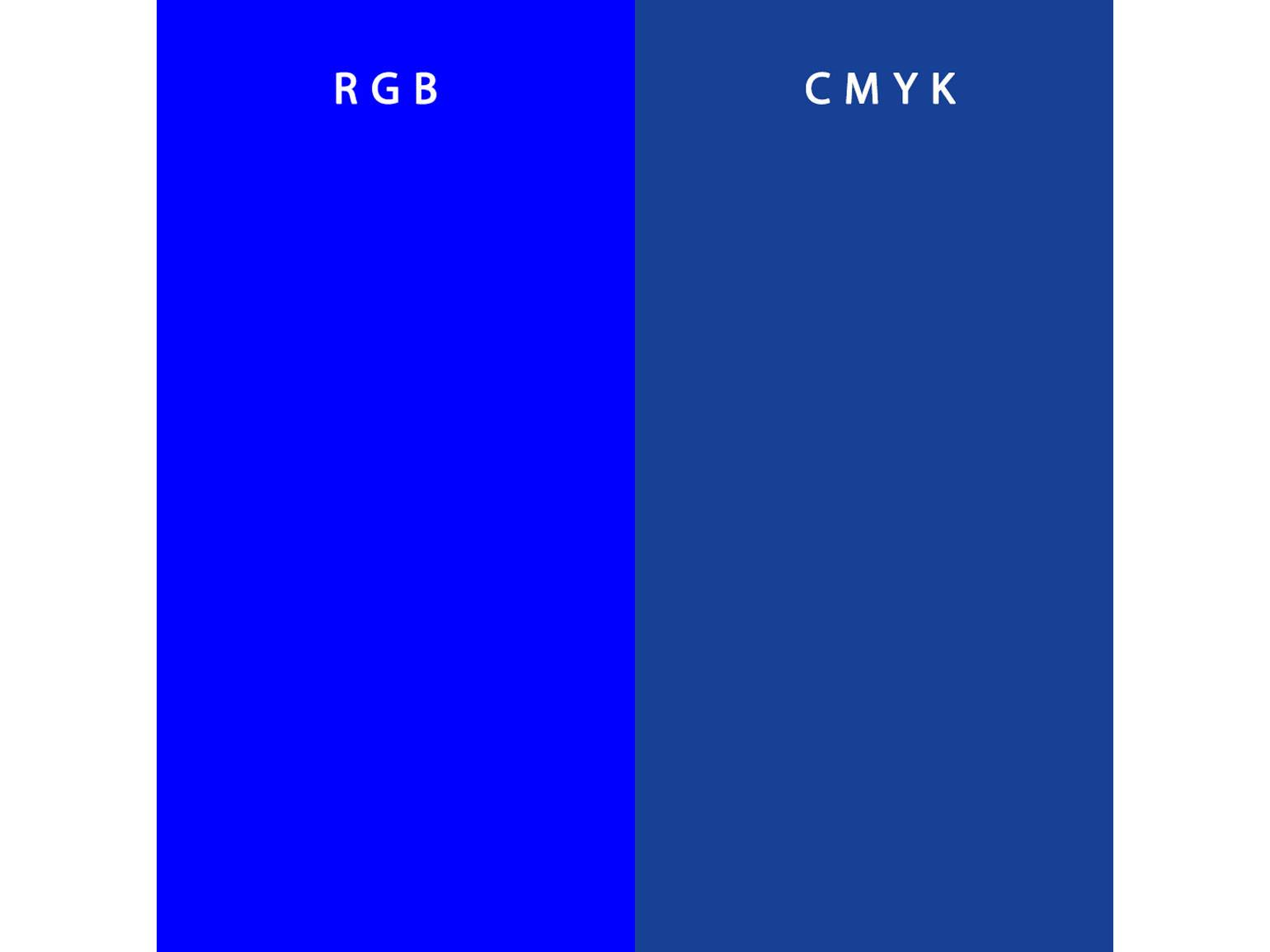
Неоновые оттенки: например, ярко-розовый, кислотно-зелёный, ярко-оранжевый невозможно точно воспроизвести в CMYK, так как их насыщенность выходит за пределы возможностей печатной палитры.
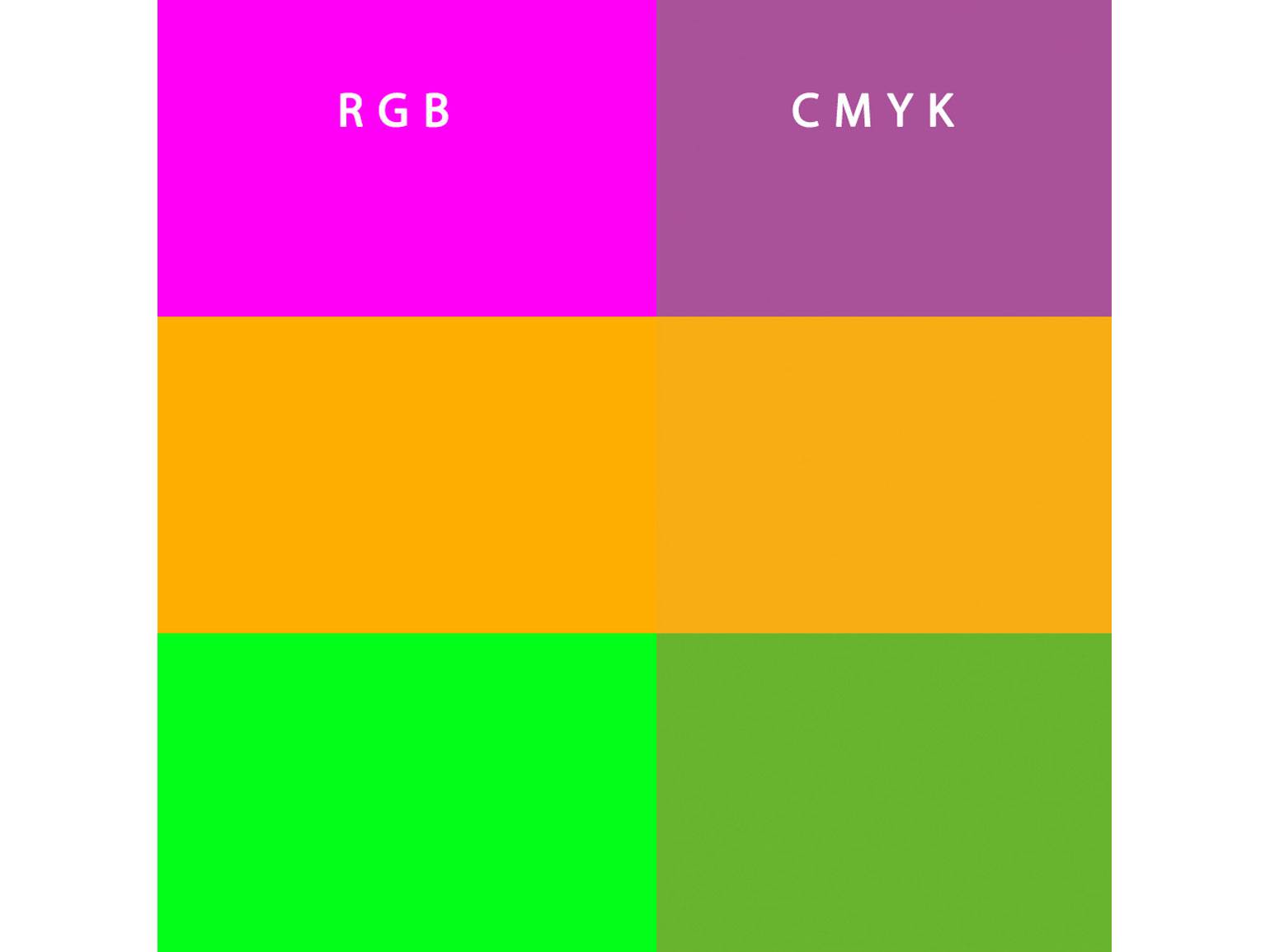
Например, RGB-оттенок #FF00FF (ярко-неоновый розовый) на печати может выглядеть грязно-розовым или даже сероватым. Вместо него используйте CMYK-оттенок с параметрами C:0, M:75, Y:25, K:0 (приглушённый тёплый розовый).
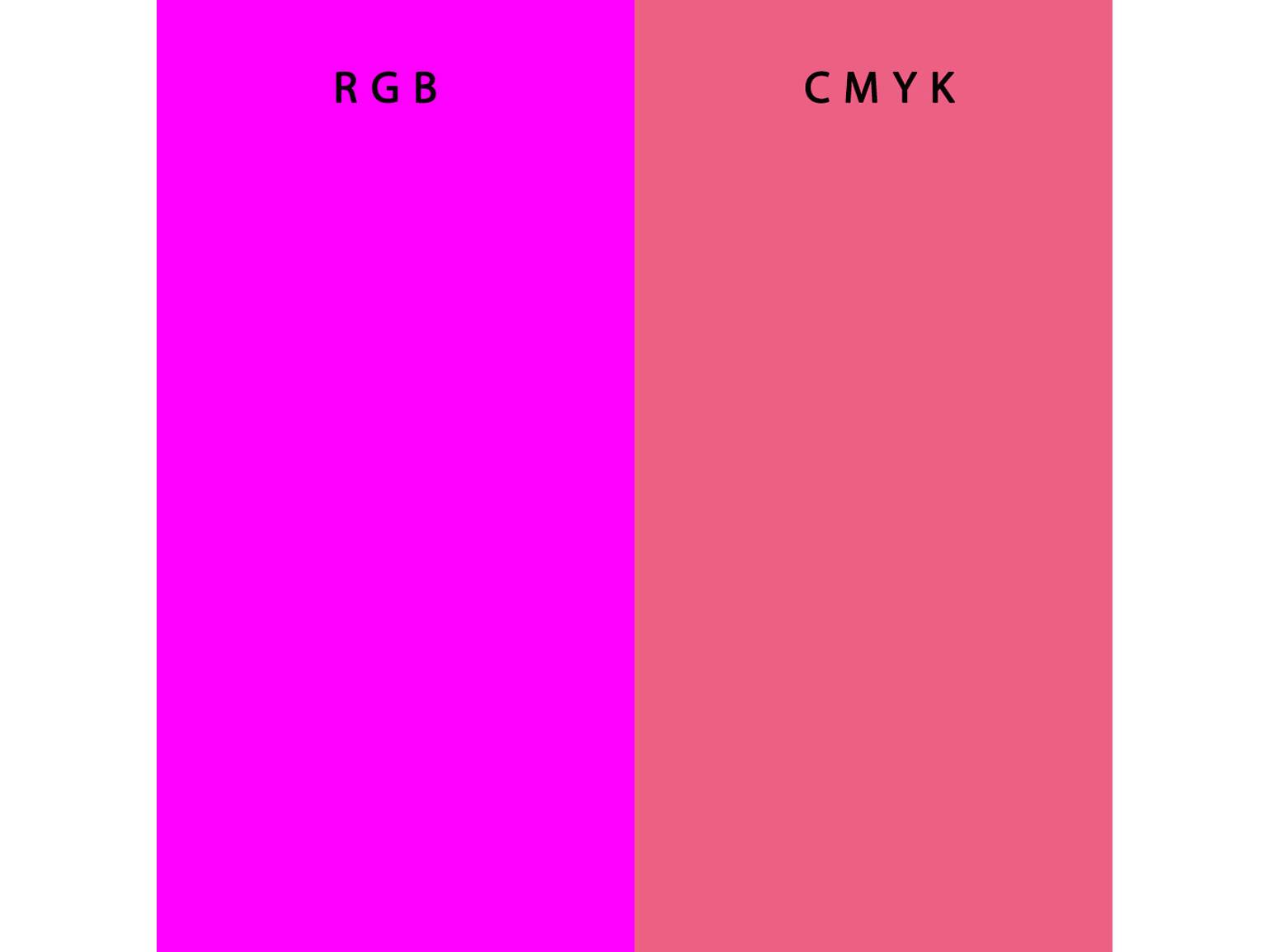
Пастельные тона: некоторые пастельные оттенки могут выглядеть приглушёнными или грязноватыми в CMYK из-за добавления чёрного пигмента в процессе печати.
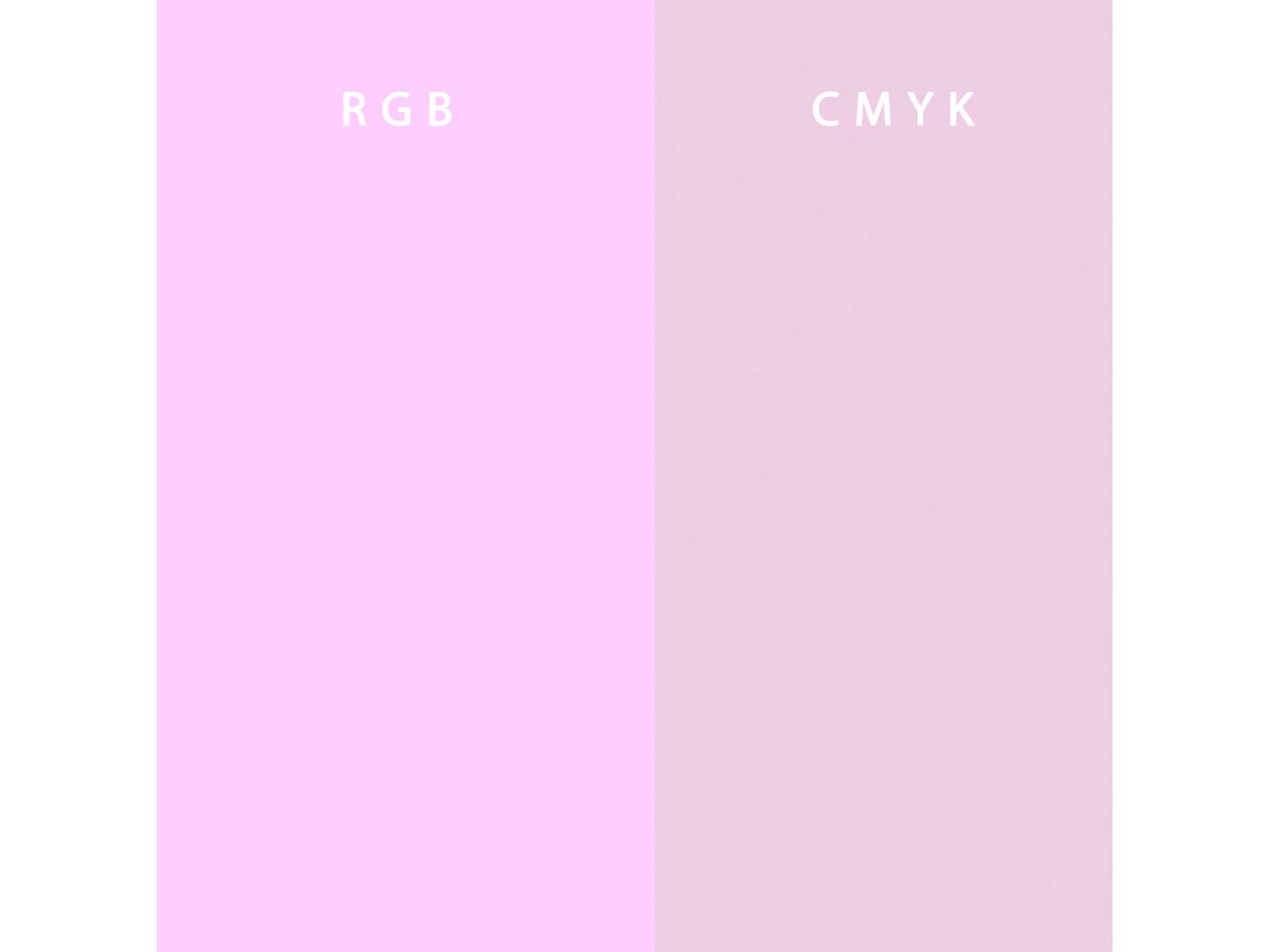
Чистый чёрный: в RGB чистый чёрный (#000000) выглядит насыщенным и глубоким. Однако в CMYK он может быть недостаточно контрастным, если не добавлять в смесь дополнительные цвета для усиления.
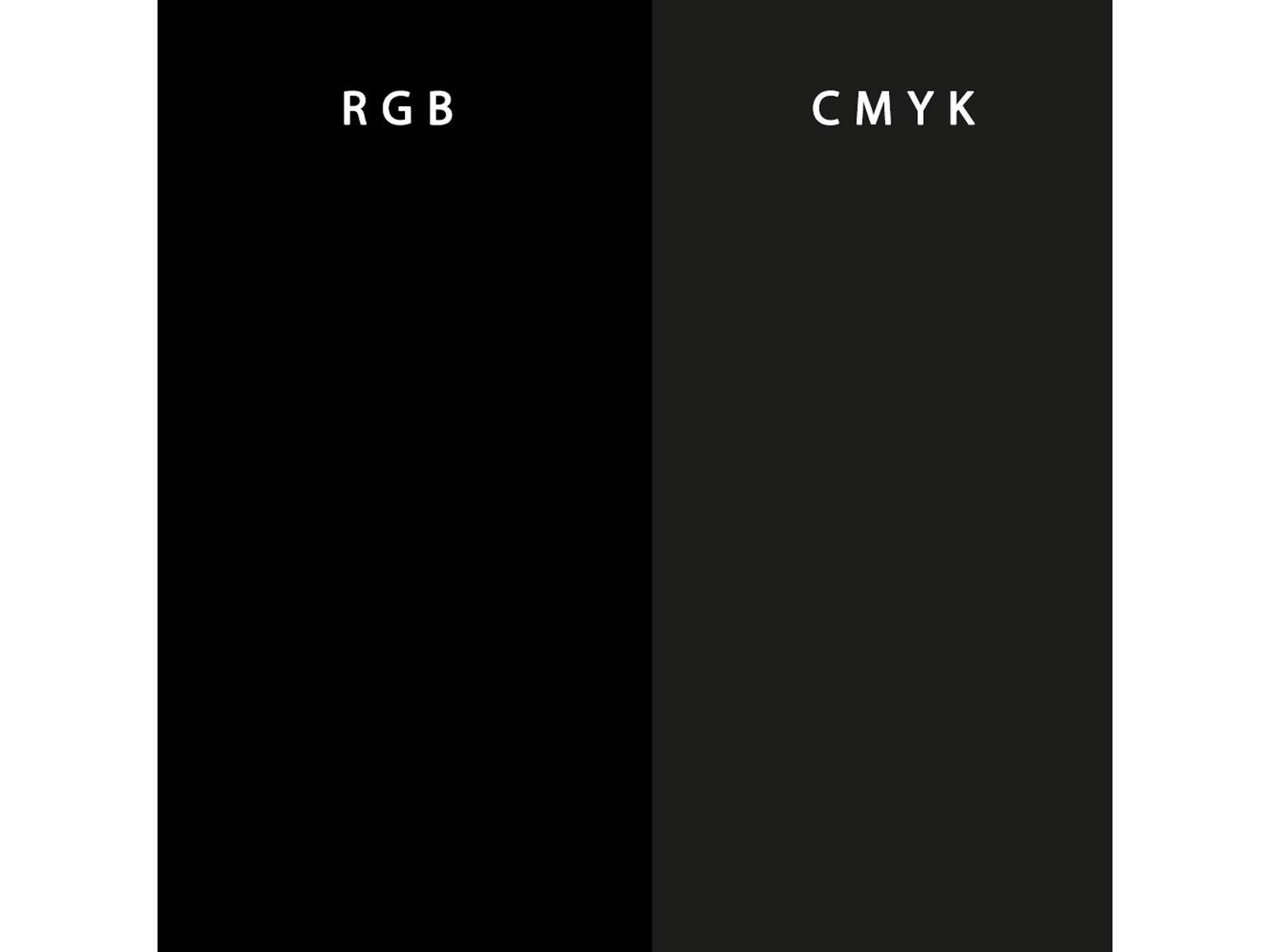
Чистый белый: если печать идёт не на белом фоне, RGB-белый (#FFFFFF) может выглядеть сероватым или вовсе отсутствовать.
Используйте светло-серый CMYK (например, C:5, M:4, Y:3, K:0) для более естественного вида на цветной бумаге.
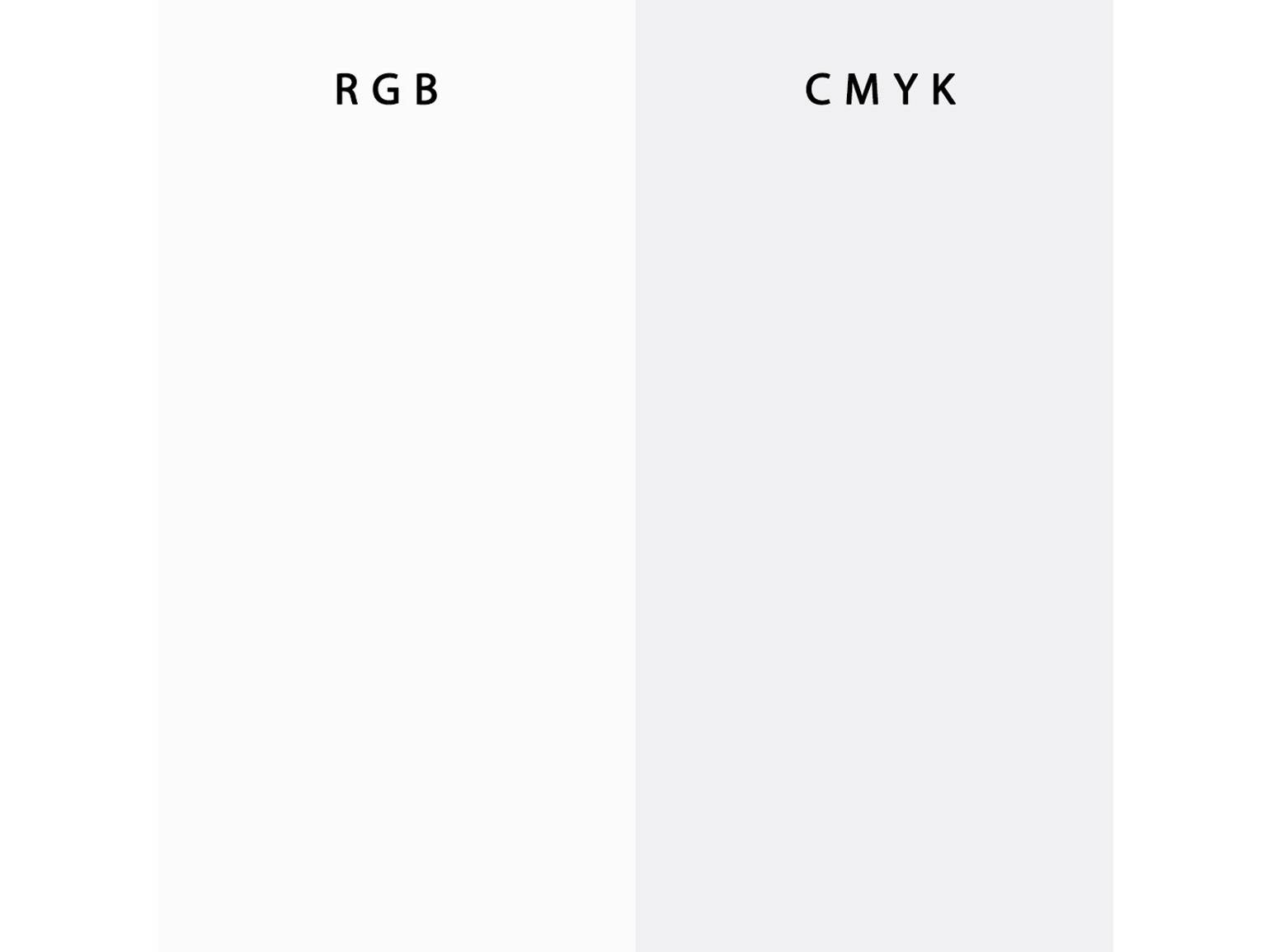
Очень насыщенные синие и пурпурные: лучше заранее проверить, как они выглядят в CMYK, чтобы избежать проблем.
RGB-синий #0000FF (насыщенный яркий синий) в CMYK может выглядеть тёмно-синим с сероватым подтоном. Вместо него используйте CMYK-синий с параметрами C:100, M:80, Y:0, K:0 (глубокий и ровный синий оттенок).
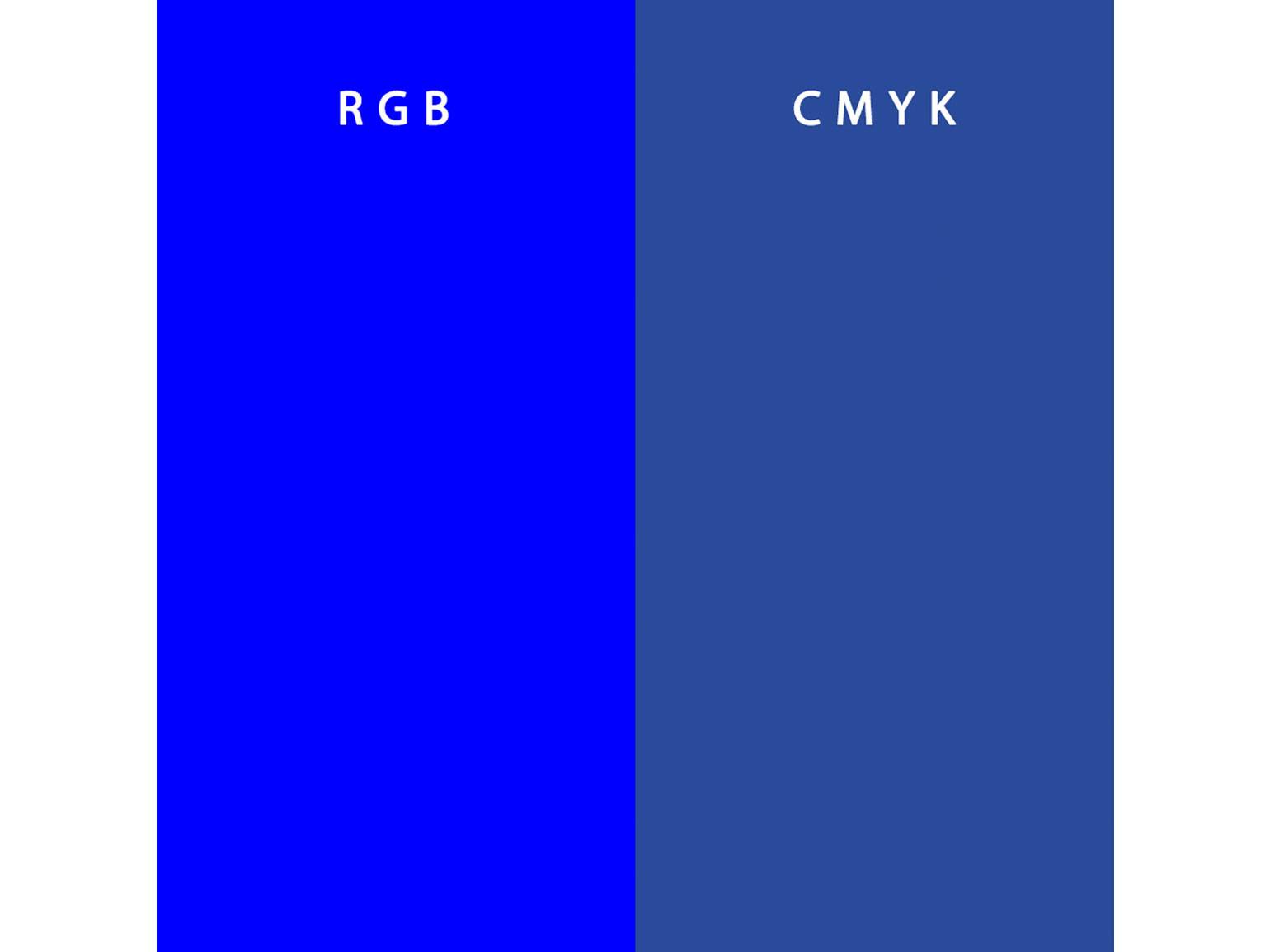
Советы по работе с цветами
1. Переходите в CMYK как можно раньше. Когда я проектирую макет, я стараюсь сразу использовать палитру CMYK, особенно если итоговая цель — печать. Это позволяет изначально избегать насыщенных RGB-оттенков, которые не воспроизводятся в печати.
2. Используйте симуляторы печатных цветов. Современные инструменты позволяют симулировать, как цвета будут выглядеть на определённой бумаге и с конкретными чернилами. Эти симуляции помогают избежать сюрпризов и дают возможность внести необходимые коррективы ещё до печати.
- MyPantone — мобильное приложение, которое показывает, как цвета будут выглядеть в различных условиях печати. Доступно для iOS. Pantone Connect — его аналог для Android.
- RGB2CMYK — веб-сервис, который показывает приближенный вид цвета в CMYK.
- В Adobe Photoshop и Illustrator есть функция Proof Colors (View → Proof Colors). Она позволяет симулировать, как ваши RGB- или CMYK-цвета будут выглядеть при печати на определённом устройстве или типе бумаги. Для этого нужно установить профиль печати (например, стандарты FOGRA для Европы).
Симуляция — это полезный инструмент, но может не полностью отражать реальный результат, так как итоговый вид зависит от множества факторов: типа бумаги, плотности заливки, условий освещения и характеристик оборудования типографии. Поэтому по возможности заказывайте в типографии пробную печать и цветопробу.
3. Не полагайтесь на монитор. Помните, что он не всегда точно передаёт цвет, особенно без калибровки.
4. Используйте Pantone. Если точная передача цвета критична (например, для брендинга), стоит воспользоваться Pantone-цветами, которые обеспечивают максимальную точность.
5. Регулируйте насыщенность. Иногда стоит вручную корректировать цветовые значения после перевода, чтобы добиться максимально близкого результата.
Как спасти изображение при переводе из RGB в CMYK
Оптимизация яркости и насыщенности до конверсии
Перед переводом в CMYK можно слегка увеличить насыщенность и яркость в RGB, чтобы компенсировать их снижение.
Как сделать:
- В Photoshop: используйте Vibrance («Яркость») или Levels («Уровни»).
- Увеличьте значение насыщенности на 10–20% в тех элементах, которые больше всего теряют выразительность.
В клиентском проекте мне нужно было сохранить насыщенность красного и синего цветов на чёрном фоне. После первичной конвертации цвета стали блёклыми и пришлось корректировать яркость и насыщенность.
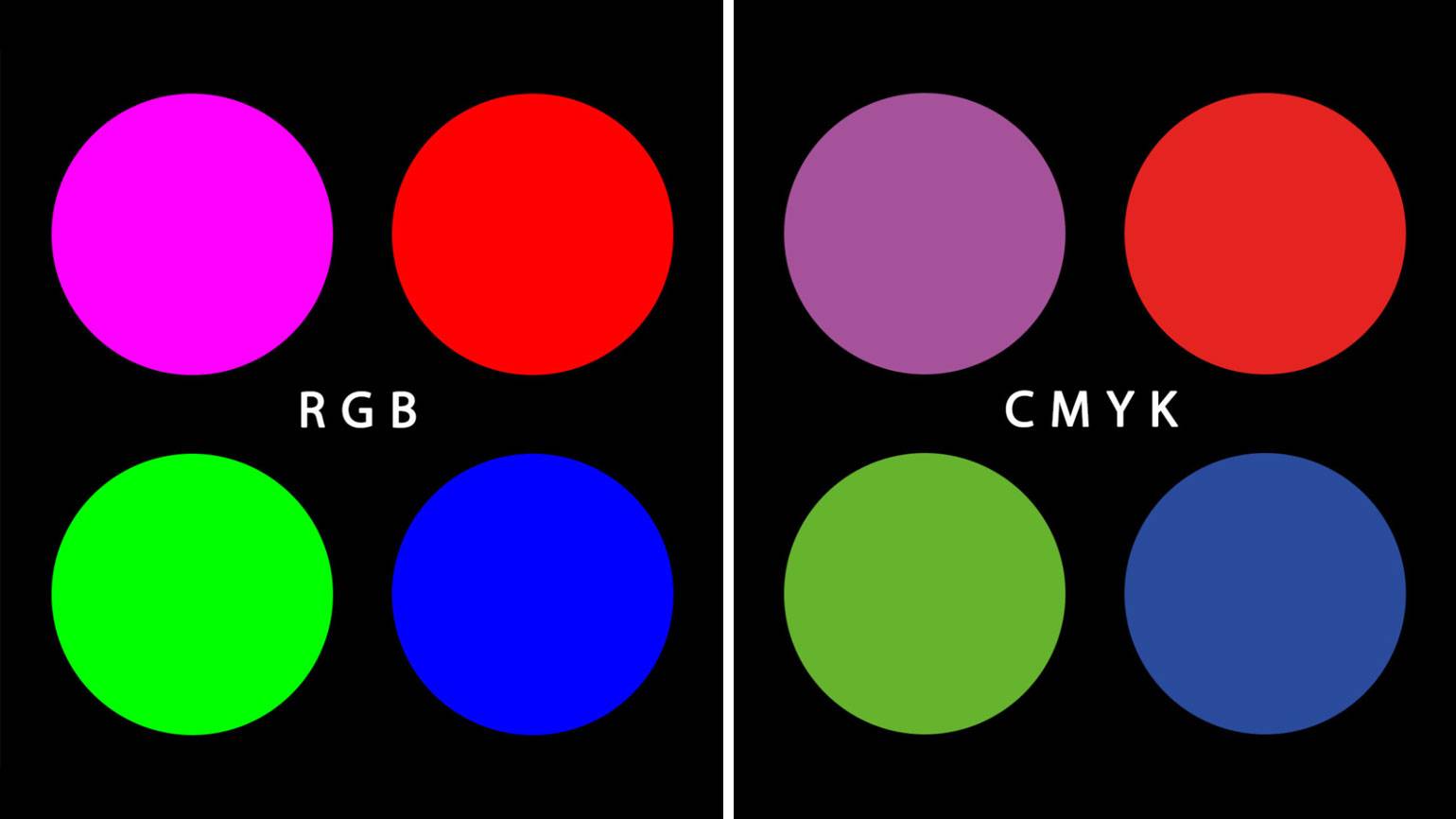
Чтобы исправить ситуацию, я усилила насыщенность в Photoshop. Благодаря этому мне удалось добиться нужного оттенка, и печать была максимально приближена к цифровому изображению.

Цветовой профиль печати
Перед конверсией убедитесь, что вы работаете с правильным цветовым профилем, соответствующим типу печати и оборудованию (например, ISO Coated v2, FOGRA39).
Как применить:
- В Photoshop: Edit → Convert to Profile и выберите нужный профиль.
- В Illustrator: Edit → Assign Profile.
Ручная коррекция цвета
После перевода в CMYK проверьте ключевые элементы макета. Если цвета стали слишком блёклыми, воспользуйтесь инструментами для коррекциии Hue/Saturation («Оттенок» / «Насыщенность»):
- Selective Color («Выборочная коррекция цвета») для усиления конкретных оттенков.
- Curves («Кривые») для точной настройки контрастности.
В одном из моих проектов основной цветовой палитрой были пастельные оттенки с плавными переходами. Печать пастельных цветов всегда сложна, так как они могут получиться «грязными». Чтобы этого избежать, в Photoshop я сначала создала градиенты в CMYK и корректировала оттенки вручную, добиваясь мягкости переходов, что позволило точно передать градиенты при печати.
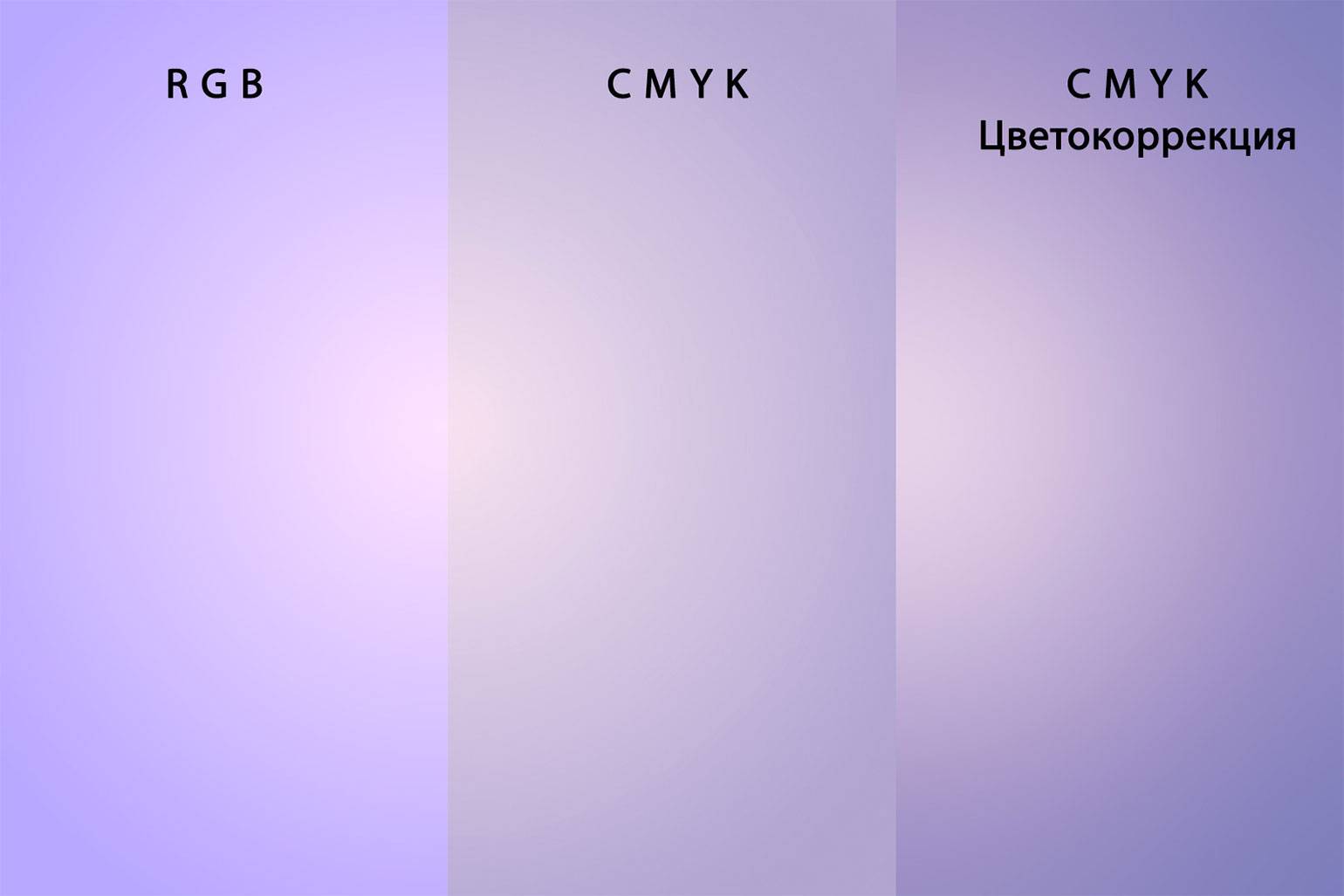
Инструмент замены цветов
Если конкретные цвета критически важны (например, фирменный оттенок бренда), настройте их вручную. Для этого сначала определите цвет в RGB с помощью пипетки и найдите его ближайший аналог в CMYK. Затем у вас есть два варианта в Photoshop: использовать Color Replacement Tool («Инструмент замены цвета») или панель Swatches («Образцы»).
Color Replacement Tool:
- Нажмите и удерживайте инструмент Brush Tool («Кисть»), чтобы отобразить скрытые инструменты.
- Выберите Color Replacement Tool («Инструмент замены цвета»).
- Настройте параметры на верхней панели (режим, размер кисти, образец цвета).
- Зажмите Alt и кликните по исходному цвету.
- Проведите кистью по области, где хотите заменить цвет.
Swatches:
- На верхней панели перейдите Window → Swatches («Окно» → «Образцы»).
- Кликните на нужный образец цвета и закрасьте им нужные элементы с помощью Bucket Tool («Заливка») или Brush Tool («Кисть»).
- Если в стандартной палитре нужного цвета нет, нажмите на пустую ячейку в панели Swatches, введите его значение в CMYK или RGB и сохраните.
Формулы некоторых базовых цветов в CMYK
Чёрный
Классический чёрный (Standard Black) для текста и мелких деталей — C:0%, M:0%, Y:0%, K: 00%.
Глубокий чёрный (Rich Black) для заливок и фоновых элементов — C:60%, M:40%, Y:40%, K:100%.
Белый
Белый (White) в CMYK — это отсутствие печати на бумаге со значениями 0. Если используете цветную бумагу, белого, как правило, не будет.
Красный
Яркий красный (Bright Red) — C:0%, M:100%, Y:100%, K:0%.
Тёмный красный (Burgundy) — C:0%, M:100%, Y:100%, K:50%.
Синий
Ярко-синий (Royal Blue) — C:100%, M:80%, Y:0%, K:0%.
Тёмно-синий (Navy Blue) — C:100%, M:80%, Y 0%, K:50%.
Жёлтый
Чистый жёлтый (Pure Yellow) — C:0%, M:0%, Y:100%, K:0%.
Горчичный (Mustard) — C:0%, M:30%, Y:100%, K:30%.
Зелёный
Ярко-зелёный (Bright Green) — C:100%, M:0%, Y:100%, K:0%.
Оливковый (Olive) — C:20%, M:0%, Y: 00%, K:50%.
Оранжевый
Чистый оранжевый (Pure Orange) — C:0%, M:60%, Y:100%, K:0%.
Тёмно-оранжевый (Dark Orange) — C:0%, M:70%, Y:100%, K:30%.
Больше интересного про дизайн в нашем телеграм-канале. Подписывайтесь!




